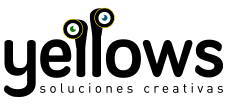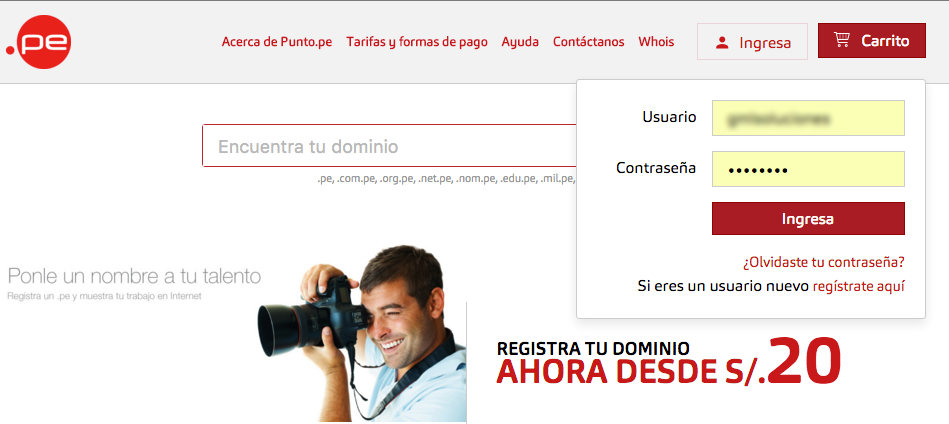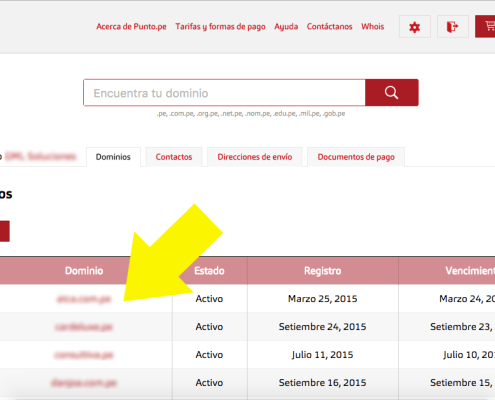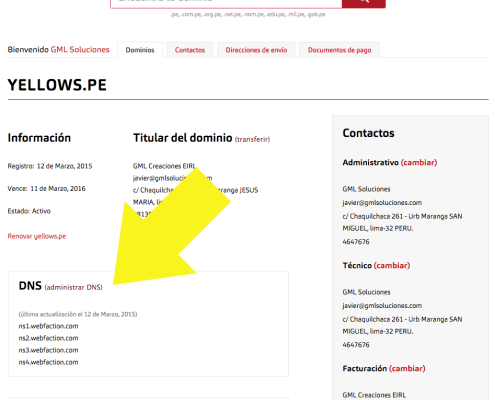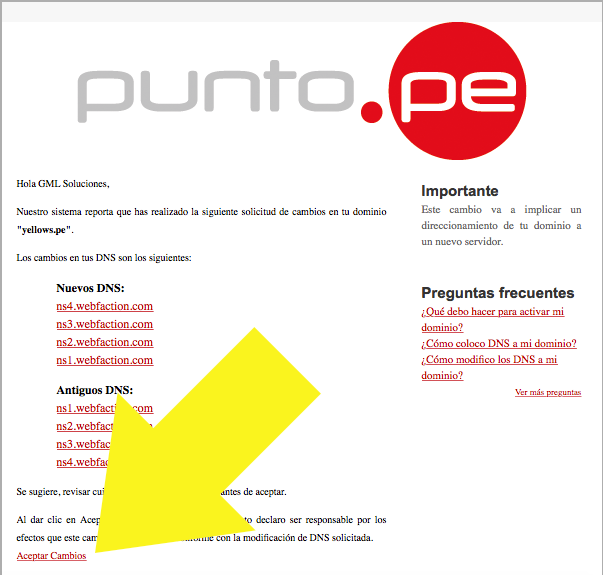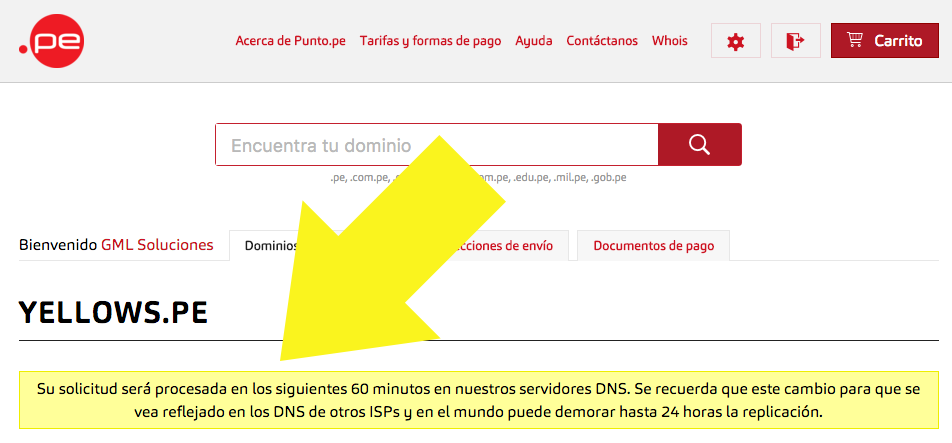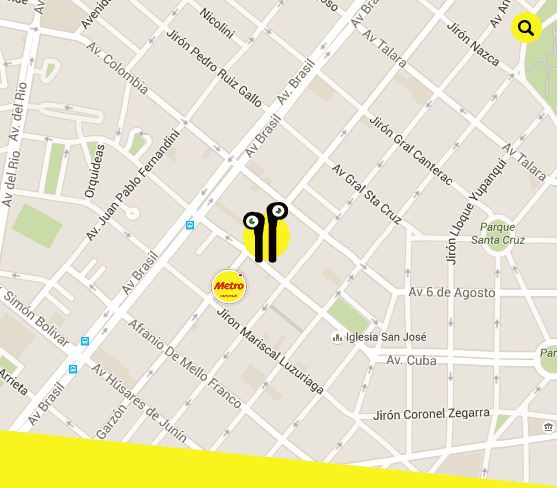Cambiar DNS en punto.pe
Para que una web funcione en los servidores de Yellows, la dirección que usted ha comprado previamente en punto.pe debe apuntar a nuestras DNS.
Para entendernos, las DNS son como la dirección virtual de nuestro servidor, son las instrucciones para que cuando la gente ponga su dirección web (por ejemplo miempresa.pe), el navegador sepa a qué servidor apuntar.
Hacer el cambio es muy sencillo, para eso usted debe tener un usuario y una contraseña con la que acceder al portal de punto.pe. Sin eso no podrá hacer el cambio.
En caso de tenerlo comencemos el procedimiento:
Paso 1:
entre en punto.pe y digite su usuario y contraseña en donde le indicamos en la fotografía:
Paso 2:
seleccione el dominio al que quiere asignarle las DNS
Paso 3:
haga scroll debajo de la información del dominio y pulse sobre «administrar DNS»
Paso 4:
encontrará el siguiente cuadro, donde tendrá que rellenar las DNS y poner las de Yellows que son las siguientes (asegúrese de escribirlo correctamente):
ns1.webfaction.com
ns2.webfaction.com
ns3.webfaction.com
ns4.webfaction.com
Y pulse en «Confirmar».
Paso 5:
si se fija en la columna de la derecha, hay una información sobre la propiedad del dominio. Ahí encontrará el correo electrónico de confirmación. A ese correo electrónico llegará un email similar al siguiente que le mostramos, deberá pulsar en «Aceptar cambios»:
Paso 6:
al pulsar en «Aceptar cambios» se le abrirá la siguiente pantalla, donde le anuncia que los cambios se han realizado correctamente y que estará funcional en los próximos 60 minutos.
Si es así, todo ha salido a la perfección, bienvenido a Yellows 🙂